安装系统比较常用的是用U盘安装或者本地模式安装,很多用户没有U盘,都是选择本地模式直接安装。比如下载好新萝卜家园win7系统,然后本地解压就可以安装,那么新萝卜如何本地安装呢?其实步骤非常简单,下面系统城小编教大家萝卜家园本地安装系统方法。
安装须知:
1、本地安装仅适用当前有系统且系统可以正常使用的电脑,否则需要光盘或U盘安装
2、一般电脑运行内存小于4G,装32位系统,运行内存大于4G,就要装64位系统
相关教程:
onekey ghost安装系统步骤
u盘装系统如何直接安装win7 iso文件
一、安装准备:
1、系统下载:萝卜家园ghost win7 64位万能装机版V2018.02
2、解压工具:WinRAR或好压等等
二、新萝卜装系统本地模式如下
1、将下载的新萝卜系统iso镜像文件下载到C盘之外的分区,比如下载到F盘,右键使用WinRAR等工具解压到当前文件夹或指定文件夹,不能解压到C盘和桌面,否则无法安装;
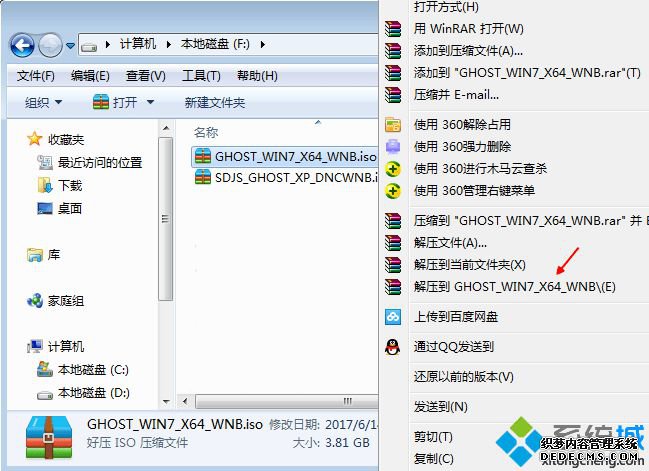
2、弹出对话框,执行新萝卜系统iso镜像解压过程,需要等待几分钟;
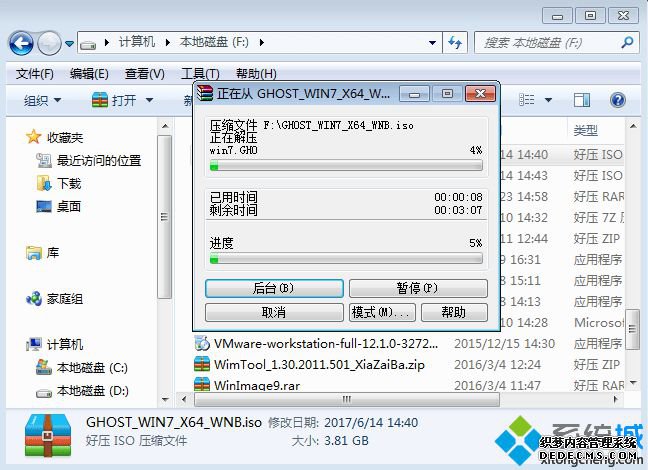
3、解压之后,我们打开安装目录,找到【安装系统.exe】程序;
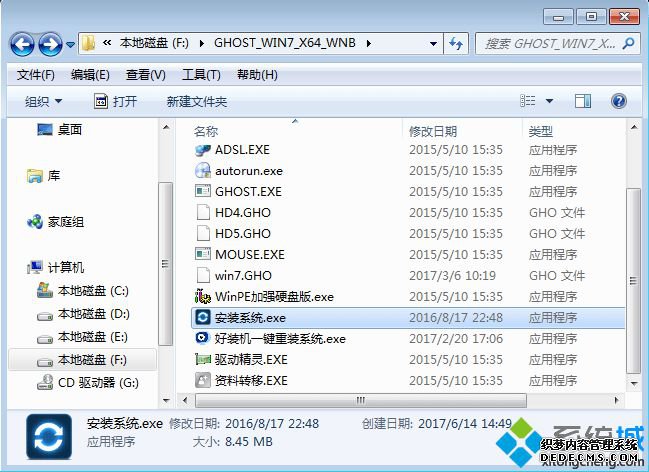
4、双击【安装系统.exe】打开这个安装界面,选择【还原系统】,映像文件路径选择win7.gho文件,勾选要安装的位置C盘,如果不是显示C盘,要根据卷标或容量来判断C盘,再勾选【执行完成后重启】,最后点击【执行】;
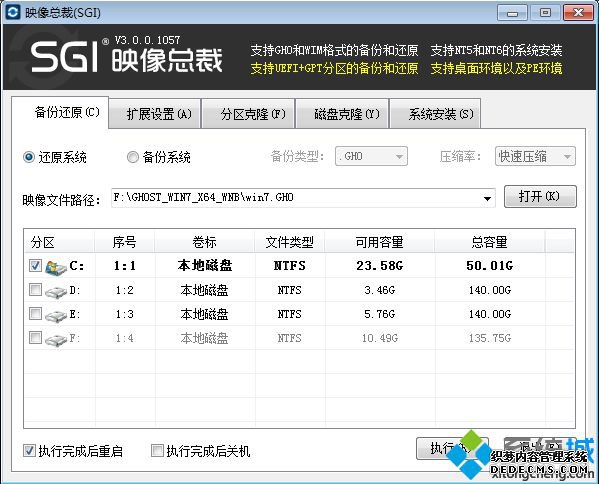
5、弹出提示框,提示映像文件即将还原到分区C,点击确定继续;
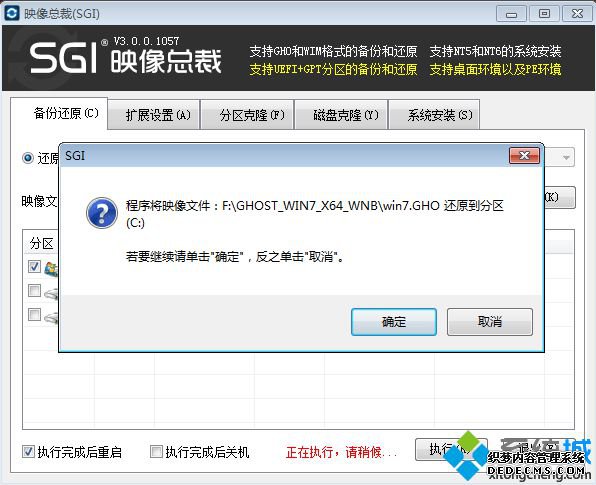
6、这时候电脑会重启,进入到这个界面,默认选择SysCeo Recovery项启动;
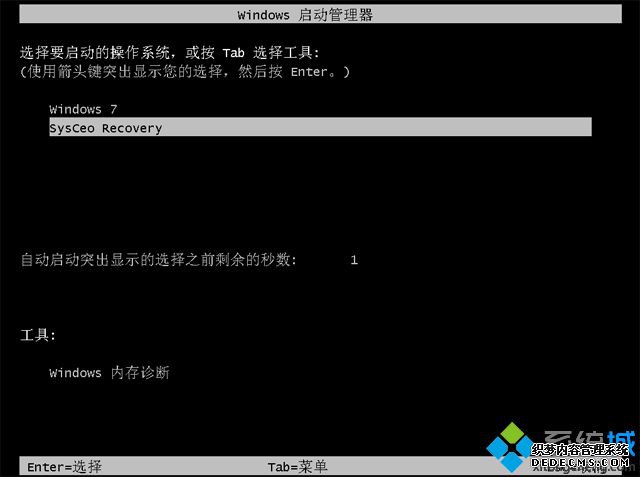
7、启动进入这个界面,执行C盘格式化以及新萝卜系统安装到C盘的部署过程,需要等待3-5分钟;
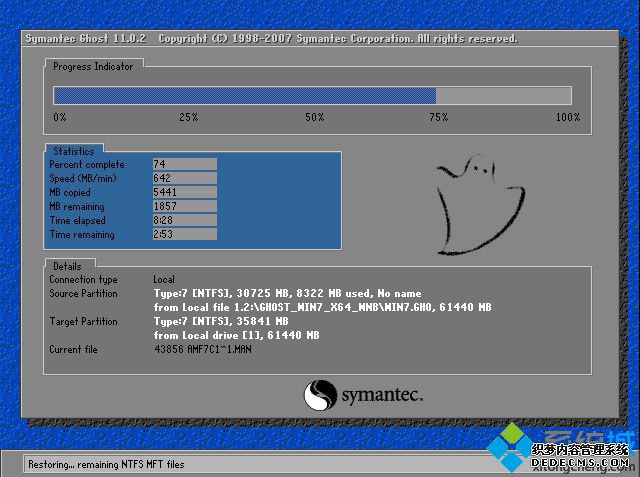
8、上述执行完成后会自动重启,进入这个界面,执行新萝卜系统驱动安装、配置和激活过程;

9、安装过程5-10分钟左右,最后启动进入全新系统桌面,萝卜家园本地安装完成。

新萝卜装系统本地模式就为大家介绍到这边,安装过程非常简单,只需下载好系统镜像就可以直接解压安装,希望对大家有帮助。



